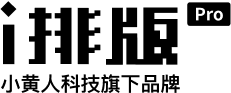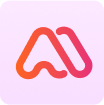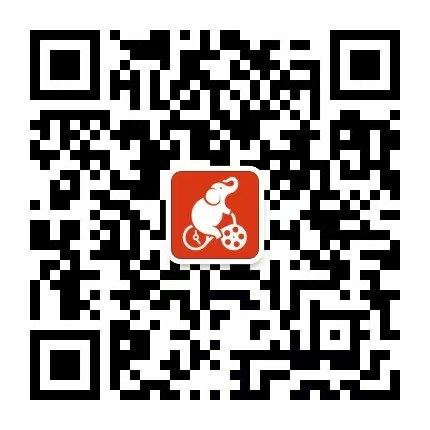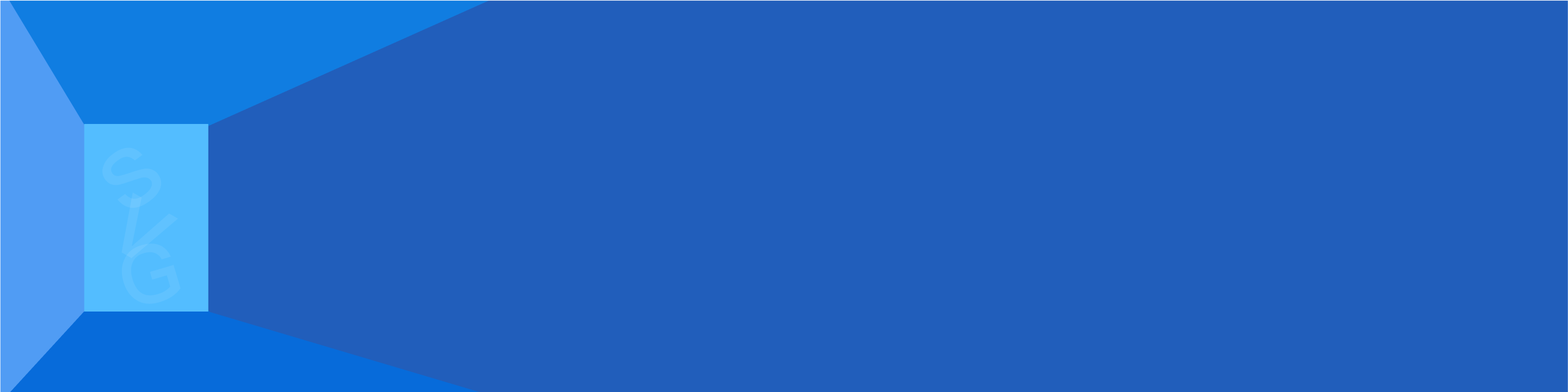

聚焦SVG排版技巧与创意应用的实用手册合集
A collection of practical manuals focusing on SVG typesetting techniques and creative applications


iPaiban Pro 编辑器用户常见问题答疑(导入篇)
iPaiban Pro 编辑器用户常见问题答疑(导入篇)
2024-08-09普通文字、图片类的文章,排版好后可以直接复制粘贴到公众号。
而SVG交互图文,因为结构较为复杂,排版好后想导入公众号,就不能直接复制粘贴了。
今天的推文,就给大家全面解答一下SVG图文导入公众号的相关问题。
01
iPaiban Pro 编辑器排版好的SVG图文,如何导入公众号啊?
有两种方式可以导入公众号。
一个是同步导入。第1次同步需要授权公众号,由公众号的最高管理员扫码授权,操作一次以后就可以长期使用了。
好处是同步一键就完成了,支持多个账号一起同步,而且同步后会实时生成预览二维码,方便随时调整和预览,省时省力。(适合全文都在 iPaiban Pro 编辑器制作的情况)
另一个是提取草稿代码,通过代码导入。提取代码后,要用 iPaiban Pro 小助手插件导入公众号后台,步骤会多几步。如果编辑器后台本身有别的文字内容,或者不方便授权关联公众号,就用这种方式。(点此查看小助手插件安装和使用教程)
可以在编辑器首页右侧上方看到两个导出方式。
02
导入的公众号后,发现图片有水印怎么办?
对于非免费且尚未购买的组件/组合,用户通过「免费试用」功能,可直接进行排版并导入微信公众号后台预览测试效果。
需注意导入微信后台的图片将会添加水印,仅用于测试,不支持商用,如需去掉水印请前往编辑器购买相关组件/组合或直接开通会员。
部分免费组件需要0元购买后才能正常使用。
03
导入公众号后台失败了,是什么原因?
图片原因:
图片/GIF单张超过8M,或像素乘积超过600万;GIF素材宽度超过1000px,或GIF帧率超过20的有概率无法上传;草稿中图片数量过多(常见于使用序列帧相关组件时)。
网络原因:
网速较慢或处于外网,开启了VPN等。
组件配置原因:
超链接、小程序、音视频、公众号卡片等组件参数填写不全或有误;部分组件没有上传全部素材。
如果排查没有以上问题,可以在服务群或添加客服反馈帮你解决。
04
导入公众号后台后,在图文编辑页面为什么不显示图片?
少部分SVG交互效果,因其局限性图片在PC端是不显示的。
这种情况常见于在展开中嵌套展开、可保存图片的自动轮播等效果,以及其他一些固宽类的效果。我们把浏览器页面缩窄就能看到了。
最终效果还是以发送手机端预览为准。
05
在编辑器预览点击图片可以跳转插入的外部链接,但导入公众号后预览点击就没有反应了。
注意,只有开通微信支付的服务号,微信官方才支持在图文中插入跳转外链,也就是需要满足3个条件:
①服务号
②进行了认证
③开通了微信支付
如果您的公众号不满足这3个条件的话,在编辑器正常跳转,导入公众号就会失效。(部分媒体政务和注册较早的订阅号也支持,此为特殊情况。)
可以这样验证下自己的账号是否有跳转外链的权限:新建一个图文,点击「超链接」,在弹出的窗口中是否有「外部链接」的选项。没有则说明不满足跳转外链条件。
06
使用了长方形无缝拼接的视频组件,导入公众号后预览,发现视频前后有很大的黑边。
使用长方形视频相关的组件,注意不能同步导入,需要用代码的方式导入公众号后台,导入后先点击「保持为草稿」,然后再发送手机预览就可以了。
也就是需要保存两次,效果就正常了。
07
这个效果在编辑器预览为什么有问题啊?
编辑器「预览草稿」功能,仅用于快捷调试,真实效果以导入微信公众号后台为准。
像弹窗类、音频类、视频类、小程序类,还有一些点击收回类、追光灯展开的交互效果等,无法在编辑器内预览完整效果(对应教程中一般会有说明),需导入公众号发送手机预览。
08
导入公众号并发布后的图文,里面的图片还可以修改吗?
SVG交互图文,目前只有使用名称标记「可修改」二字的组件,在发布后才支持修改图片。其他效果组件的图片暂时无法修改。
如果是替换修改展开中的图片,需要保持替换前后的图片尺寸一致。
拓
展
答
疑
如果是已经发布的SVG图文,怎样导入自己的公众号呢?
也很简单。
在谷歌浏览器打开发布后的SVG图文,鼠标挪到 iPaiban Pro 小助手插件图标上,点击「本文代码」按钮,在页面左侧就会出现这篇图文的代码。
一键复制代码后,在公众号后台新建图文,接着使用 iPaiban Pro 小助手的「导入功能」粘贴代码导入就可以啦。(点此查看小助手插件安装和使用教程)
推荐阅读
央视新闻数据暴涨 10 倍的国庆升旗 SVG 教程,赶紧学起来吧
2025-09-22
Apple 新品发布图文排版教程:4 个高级玩法用 i 排版编辑器轻松实现
2025-09-11
公众号弹弹球效果签名区制作教程:用 i 排版编辑器实现趣味底部交互
2025-08-11
明明弄的单次播放,公众号中GIF还是一直循环怎么办?
2025-08-05
微信新增 4 大实用功能,AI 加持让聊天体验升级
2025-07-29
5 种提升公众号打开率的标题技巧,从花漾字到 emoji 全解析
2025-07-14










 人民日报
人民日报

 人民日报
人民日报

 人民日报
人民日报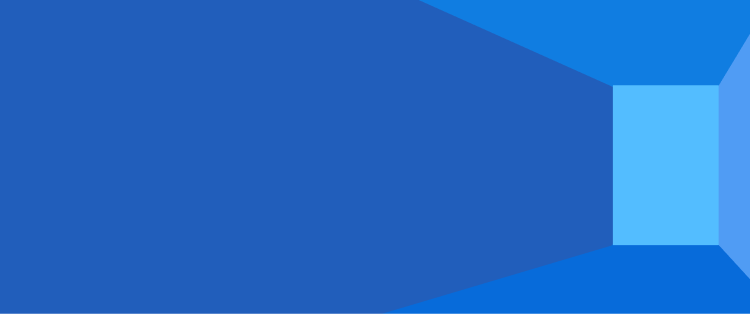

 首页
首页 排版指南
排版指南
普通文字、图片类的文章,排版好后可以直接复制粘贴到公众号。
而SVG交互图文,因为结构较为复杂,排版好后想导入公众号,就不能直接复制粘贴了。
今天的推文,就给大家全面解答一下SVG图文导入公众号的相关问题。
01
iPaiban Pro 编辑器排版好的SVG图文,如何导入公众号啊?
有两种方式可以导入公众号。
一个是同步导入。第1次同步需要授权公众号,由公众号的最高管理员扫码授权,操作一次以后就可以长期使用了。
好处是同步一键就完成了,支持多个账号一起同步,而且同步后会实时生成预览二维码,方便随时调整和预览,省时省力。(适合全文都在 iPaiban Pro 编辑器制作的情况)
另一个是提取草稿代码,通过代码导入。提取代码后,要用 iPaiban Pro 小助手插件导入公众号后台,步骤会多几步。如果编辑器后台本身有别的文字内容,或者不方便授权关联公众号,就用这种方式。(点此查看小助手插件安装和使用教程)
可以在编辑器首页右侧上方看到两个导出方式。
02
导入的公众号后,发现图片有水印怎么办?
对于非免费且尚未购买的组件/组合,用户通过「免费试用」功能,可直接进行排版并导入微信公众号后台预览测试效果。
需注意导入微信后台的图片将会添加水印,仅用于测试,不支持商用,如需去掉水印请前往编辑器购买相关组件/组合或直接开通会员。
部分免费组件需要0元购买后才能正常使用。
03
导入公众号后台失败了,是什么原因?
图片原因:
图片/GIF单张超过8M,或像素乘积超过600万;GIF素材宽度超过1000px,或GIF帧率超过20的有概率无法上传;草稿中图片数量过多(常见于使用序列帧相关组件时)。
网络原因:
网速较慢或处于外网,开启了VPN等。
组件配置原因:
超链接、小程序、音视频、公众号卡片等组件参数填写不全或有误;部分组件没有上传全部素材。
如果排查没有以上问题,可以在服务群或添加客服反馈帮你解决。
04
导入公众号后台后,在图文编辑页面为什么不显示图片?
少部分SVG交互效果,因其局限性图片在PC端是不显示的。
这种情况常见于在展开中嵌套展开、可保存图片的自动轮播等效果,以及其他一些固宽类的效果。我们把浏览器页面缩窄就能看到了。
最终效果还是以发送手机端预览为准。
05
在编辑器预览点击图片可以跳转插入的外部链接,但导入公众号后预览点击就没有反应了。
注意,只有开通微信支付的服务号,微信官方才支持在图文中插入跳转外链,也就是需要满足3个条件:
①服务号
②进行了认证
③开通了微信支付
如果您的公众号不满足这3个条件的话,在编辑器正常跳转,导入公众号就会失效。(部分媒体政务和注册较早的订阅号也支持,此为特殊情况。)
可以这样验证下自己的账号是否有跳转外链的权限:新建一个图文,点击「超链接」,在弹出的窗口中是否有「外部链接」的选项。没有则说明不满足跳转外链条件。
06
使用了长方形无缝拼接的视频组件,导入公众号后预览,发现视频前后有很大的黑边。
使用长方形视频相关的组件,注意不能同步导入,需要用代码的方式导入公众号后台,导入后先点击「保持为草稿」,然后再发送手机预览就可以了。
也就是需要保存两次,效果就正常了。
07
这个效果在编辑器预览为什么有问题啊?
编辑器「预览草稿」功能,仅用于快捷调试,真实效果以导入微信公众号后台为准。
像弹窗类、音频类、视频类、小程序类,还有一些点击收回类、追光灯展开的交互效果等,无法在编辑器内预览完整效果(对应教程中一般会有说明),需导入公众号发送手机预览。
08
导入公众号并发布后的图文,里面的图片还可以修改吗?
SVG交互图文,目前只有使用名称标记「可修改」二字的组件,在发布后才支持修改图片。其他效果组件的图片暂时无法修改。
如果是替换修改展开中的图片,需要保持替换前后的图片尺寸一致。
拓
展
答
疑
如果是已经发布的SVG图文,怎样导入自己的公众号呢?
也很简单。
在谷歌浏览器打开发布后的SVG图文,鼠标挪到 iPaiban Pro 小助手插件图标上,点击「本文代码」按钮,在页面左侧就会出现这篇图文的代码。
一键复制代码后,在公众号后台新建图文,接着使用 iPaiban Pro 小助手的「导入功能」粘贴代码导入就可以啦。(点此查看小助手插件安装和使用教程)
推荐阅读
央视新闻数据暴涨 10 倍的国庆升旗 SVG 教程,赶紧学起来吧
2025-09-22
Apple 新品发布图文排版教程:4 个高级玩法用 i 排版编辑器轻松实现
2025-09-11
公众号弹弹球效果签名区制作教程:用 i 排版编辑器实现趣味底部交互
2025-08-11
明明弄的单次播放,公众号中GIF还是一直循环怎么办?
2025-08-05
微信新增 4 大实用功能,AI 加持让聊天体验升级
2025-07-29
5 种提升公众号打开率的标题技巧,从花漾字到 emoji 全解析
2025-07-14










 人民日报
人民日报

 人民日报
人民日报

 人民日报
人民日报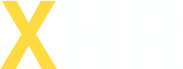
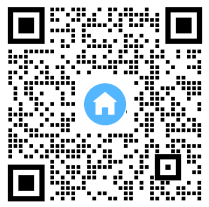 扫码加客服领会员
扫码加客服领会员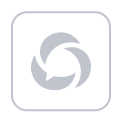
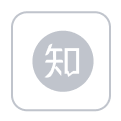
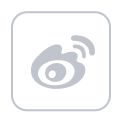
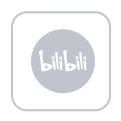
小黄人科技@2025 | 服务协议